
Gabungan Apple Watch, iPhone dan apl Pintasan membolehkan beberapa automasi yang berguna bagi jam tangan pintar itu. Contohnya, muka jam boleh ditukar secara automatik mengikut kawalan masa.
Walaupun krisis Corona dan akibat kerja dari rumah ramai orang, masih terdapat situasi biasa di mana seseorang mungkin berharap jam pintar itu akan menyesuaikan diri secara automatik dengan kehidupan seharian. Contohnya semasa hari kerja – walaupun pada masa kini semakin kerap anda melakukannya dari empat dinding anda sendiri – anda mungkin mempunyai keperluan yang berbeza untuk muka jam tangan Apple Watch berbanding pada waktu petang. Sesetengah orang mungkin juga masih mempunyai janji temu mingguan untuk sukan, di mana mereka menggunakan muka jam tersuai.
Walaupun muka jam tangan boleh ditukar dengan mudah dengan sapuan pantas pada paparan Apple Watch, mungkin menyusahkan untuk berbuat demikian. Jika anda telah mencipta beberapa reka bentuk berbeza, yang pada pandangan pertama mungkin hanya berbeza sedikit, anda boleh kehilangan jejak dengan cepat. Tetapi terima kasih kepada gabungan jam pintar, iPhone dan apl Pintasan yang disebutkan di atas, menukar wajah juga boleh diautomasikan.
-
Semuanya baharu: Ini adalah ciri iPhone terbaik dalam iOS 14
Prasyarat untuk arahan berikut ialah muka untuk masa yang dikehendaki sudah wujud. Contohnya muka jam untuk hari biasa dan satu lagi untuk malam.
Pintasan pada iPhone membantu dengan automasi
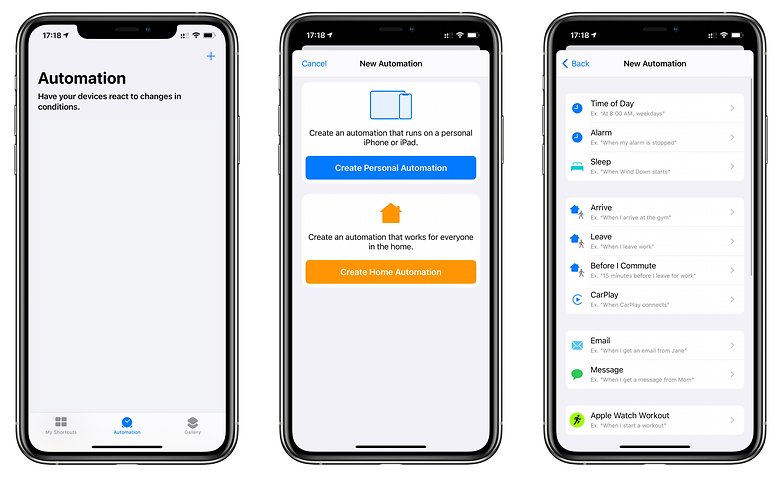
Untuk automasi, kami menggunakan apl Pintasan dan automasi peribadi. / © NextPit
- Mulakan apl Pintasan dan pilih paparan “Automasi” di bahagian bawah.
- Ketik pada + di penjuru kanan sebelah atas.
- Pilih “Buat Automasi Peribadi”.
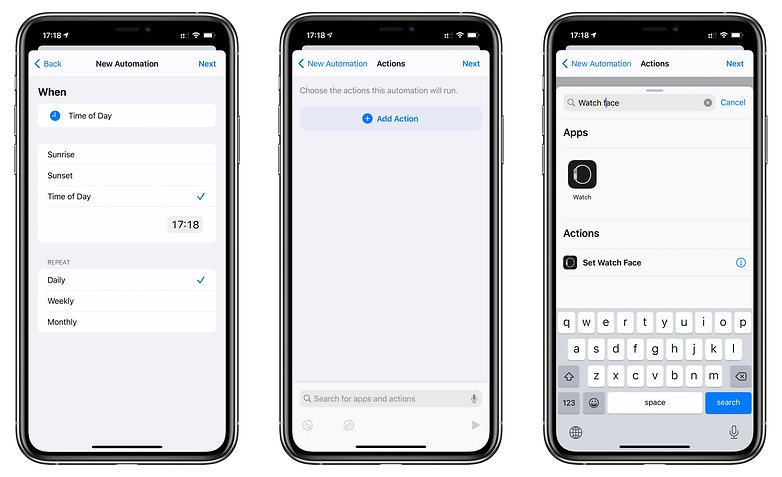
Anda boleh memilih masa dalam sehari yang diulang setiap hari, mingguan atau bulanan jika anda mahu. / © NextPit
- Pilih item pertama, “Masa dalam hari”.
- Dalam dialog berikut, anda kemudiannya boleh menetapkan bila automasi, penukaran muka jam, harus berlaku dan ketik pada “Seterusnya”.
- Selepas mengetik “Tambah Tindakan”, cari “Watch Face”.
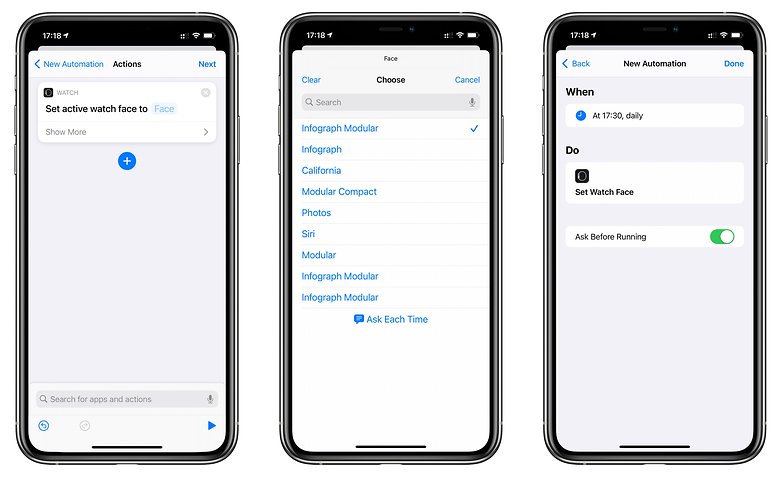
Pemilihan mengiktiraf dail yang telah dibuat. / © NextPit
- Ketik pada “Muka” biru dan pilih dail yang diingini untuk muncul pada masa yang dipilih sebelum ini
- Selepas mengetik pada “Seterusnya” ringkasan muncul. Untuk automasi lengkap, “Tanya sebelum berjalan” mesti dinyahaktifkan di sini.
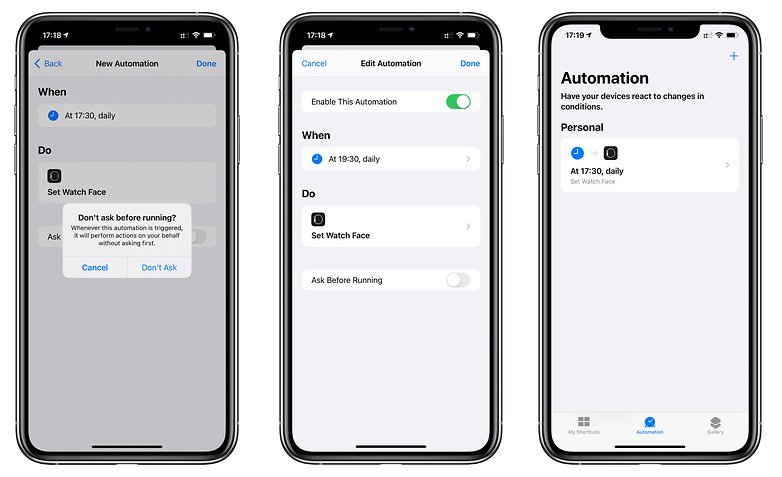
Akhir sekali, kami memastikan bahawa automasi tidak memerlukan pengesahan berasingan. / © NextPit
Automasi baharu kini dicipta dan akan dijalankan apabila masa yang dikehendaki tercapai. Tetapan masing-masing sudah tentu boleh diselaraskan dengan mudah kemudian dengan mengetik automasi yang sepadan.
Perubahan dail berasaskan masa boleh diautomatikkan sepenuhnya. Anda juga boleh membuat pelarasan berasaskan lokasi (dalam langkah 4 di atas), yang akan diaktifkan, contohnya, apabila anda hampir dengan pasar raya. Walau bagaimanapun, dalam kes ini, iPhone akan meminta kebenaran, yang tidak boleh dinyahaktifkan pada masa ini.
Baca lebih lanjut di NextPit:
- Bagaimana teknologi mengambil alih industri kecergasan: adakah kita benar-benar sihat?
- Kajian amali Withings ScanWatch: jam tangan hibrid yang berkuasa
- Fitbit Versa vs Apple Watch: yang manakah patut anda beli?
- Jam tangan terbaik yang boleh anda beli pada tahun 2020
- Cara membuat dan berkongsi wajah Apple Watch anda sendiri